آموزش کامل اتصال ایرپاد به اندروید

ایرپادهای برند اپل همانند سایر محصولات این برند فوقالعاده طرفداران بسیار زیادی دارند و در زمانی کوتاه به محبوبترین هندزفریهای بدون بلوتوث تبدیل شدهاند. این وسیله مهم که امروزه به دلیل حذف جک 5/3 میلیمتری هندزفری بسیار پرطرفدار شده است و تجربه شنیداری فوقالعادهای را ارائه میدهد بهگونهای طراحی شده که اتصالی سریع و آسان را فراهم کند. حال شاید برایتان سوال باشد که اتصال ایرپاد به اندروید ممکن است و آیا برای گوش دادن به موسیقی در گوشیهایی با سیستم عامل اندروید میتوان از ایرپاد استفاده کرد یا خیر.
بیشتر بخوانید:مقایسه گلکسی بادز ۲ و پرو
ما در ادامه سعی داریم ویژگیهای این وسیله محبوب را توضیح دهیم و همچنین آموزش گامبهگام اتصال ایرپاد به گوشیهایی با سیستم عامل اندروید را بررسی کنیم تا با هر گوشی که در اختیار دارید از این وسیله بینظیر استفاده کرده و موسیقی را با بهترین دستگاه موجود در جهان گوش دهید و بتوانید از صدای شگفتانگیزی که توسط این وسیله تولید میشود بهرهمند شوید؛ بنابراین برای کسب اطلاعات بیشتر تا انتها ما را همراهی کنید.
آموزش اتصال ایرپاد به اندروید
برخی از افراد معتقدند که ایرپادها فقط امکان اتصال به گوشیهای آیفون را دارند و به هیچوجه نمیتوان آنها را به گوشیهایی با سیستم عامل اندروید متصل کرد، بهتر است بدانید که ایرپادها به صورت کاملاً پیشرفتهای طراحی و تولید شدهاند و به راحتی و به کمک تنظیماتِ ساده به گوشیهای اندروید متصل میشوند. ما در ادامه نحوه اتصال ایرپاد به اندروید را به صورت کامل آوردهایم و شما میتوانید با دنبال کردن مراحل زیر به گوشی خود متصل شده و از گوش دادن به موسیقی دلنشین لذت ببرید.
- وارد Setting گوشی اندرویدی خود شوید.
- در این قسمت گزینه Connected Device را بیابید و سپس روی آن ضربه بزنید.
- حال روی بخش بلوتوث ضربه زده و آن را روشن کنید.
- حال قاب ایرپاد را باز کنید؛ سپس با ضربه روی دکمه سفید قاب چراغ چشمک زن قرمز روشن میشود.
- قاب را به گوشی خود نزدیک کنید؛ در این حالت نام هندزفری بلوتوثی و یا همان ایرپاد روی گوشی ظاهر میشود و شما میتوانید با ضربه زدن روی آن ایرپاد را به گوشی اندروید خود متصل کنید.
بیشتر بخوانید:راهنمای خرید ایرپاد با کمترین هزینه
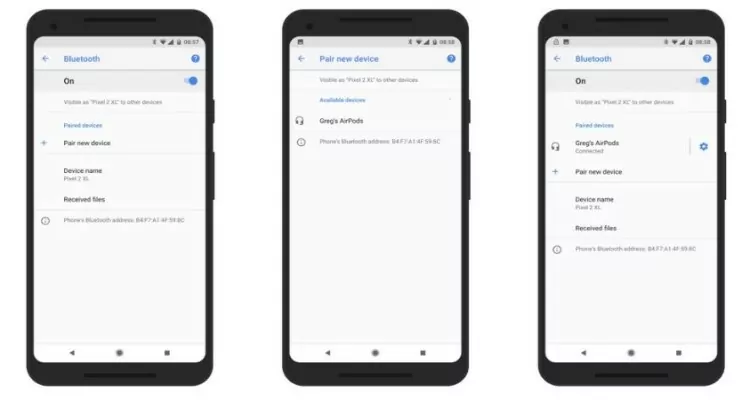
ایرپادها به صورت کاملاً پیشرفتهای طراحی و تولید شدهاند و به راحتی و به کمک تنظیماتِ ساده به گوشیهای اندروید متصل میشوند
نحوه اتصال ایرپاد به گوشی سامسونگ
برای اتصال ایرپاد خود به گوشیهای سامسونگ لازم است مراحل سادهای را دنبال کنید که در زیر به شکل کامل توضیح دادهایم:
روشن کردن بلوتوث برای اتصال به ایرپاد ضروری خواهد بود؛ به همین دلیل لازم است در قسمت تنظیمات گوشی با زدن ضربه روی گزینه Connected Devices و سپس بلوتوث آن را در حالت روشن قرار دهید و پس از آن قاب ایرپاد را باز کرده و با نزدیک کردن قاب به گوشی و ظاهر شدن نام ایرپاد روی آن ضربه زده و موسیقی مورد نظرتان پخش کنید و از گوش دادن به آن لذت ببرید. یکی از مهمترین نکاتی که باید به آن توجه داشته باشید این است که برند اپل ایرپادهای خود را مخصوص گوشی و دستگاههای اپل طراحی کرده است و شما با اتصال ایرپاد به اندروید برخی از این امکانات را از دست میدهید و تنها میتوانید به موسیقی گوش داده و یا تماسهایتان را پاسخ دهید.
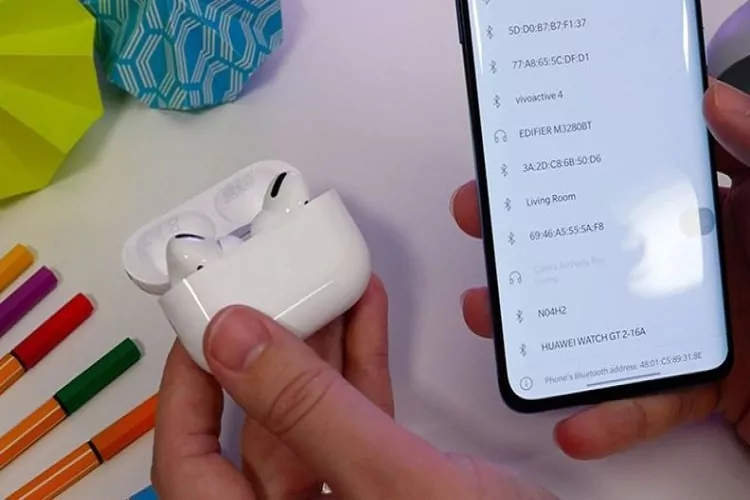
برند اپل ایرپادهای خود را مخصوص گوشی و دستگاههای اپل طراحی کرده است و شما با اتصال ایرپاد به اندروید برخی از این امکانات را از دست میدهید
نحوه اتصال ایرپاد به اندروید در گوشیهای شیائومی
همانطور که در اتصال ایرپاد به اندروید گفته شد در مرحله اول لازم است بلوتوث دستگاه را روشن کنید. در گوشیهای شیائومی میتوانید نوار اعلان را به سمت پایین کشیده و از طریق تنظیمات سریع بلوتوث را روشن کرده و یا همانند سایر گوشیها از طریق تنظیمات گوشی اقدام به فعال کردن بلوتوث کنید. سپس درب قاب ایرپاد را باز کرده و با فشار دادن دکمه روی ایرپاد نام آن بر روی دستگاه گوشی شما نمایش داده میشود. برای جفت کردن گوشی و ایرپاد لازم است وارد تنظیمات شده و با وارد شدن در بخش بلوتوث لیست دستگاهها را مشاهده کرده و روی نام ایرپاد کلیک کنید.
بیشتر بخوانید:وصل نشدن ایرپاد: با این 9 روش ساده مشکل را حل کنید!
توجه داشته باشید که جفت شدن دستگاه و ایرپاد چند ثانیه طول میکشد و پس از آن اتصال تکمیل شده و شما میتوانید با خیالی آسوده موسیقی مورد علاقه خود را با بهترین کیفیت ممکن دریافت کنید.
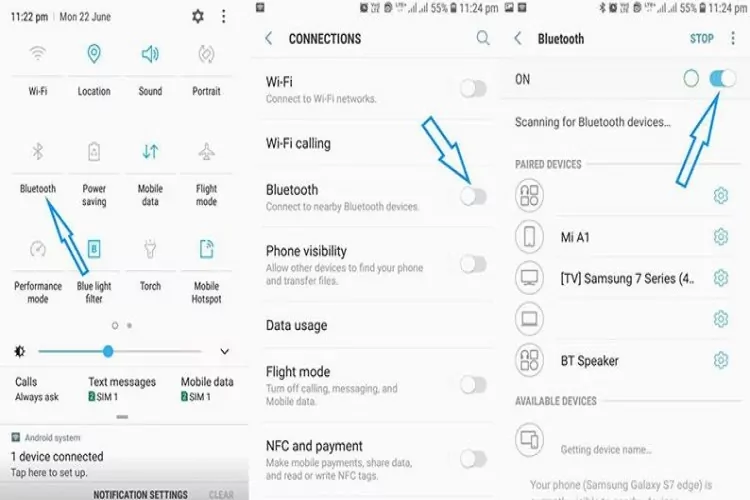
درب قاب ایرپاد را باز کرده و با فشار دادن دکمه روی ایرپاد نام آن بر روی دستگاه گوشی شما نمایش داده میشود
تنظیمات ایرپاد در سیستم عامل اندروید
برند بینظیر اپل با فراهم کردن شرایطی برای تنظیم کیفیت صدا، کنترل صدای موزیک و… باعث شده است که کاربران به خرید این محصول ترغیب شوند. البته همانطور که گفته شد ایرپادها امکانات بسیار بیشتری را نیز ارائه میدهند اما استفاده از این امکانات در گوشیهای اندروید محدود است. در ادامه اتصال ایرپاد به اندروید مراحلی که برای تغییرات تنظیم لازم است را آوردهایم:
- وارد برنامه Settings گوشی شده و به بخش بلوتوث مراجعه کنید.
- پس از فعال کردن بلوتوث دستگاههایی که برایتان نمایش داده شده است را بررسی کنید.
- در لیستی که مشاهده میکنید کنار ایرپاد نماد i وجود دارد که برای تنظیمات ایرپاد لازم است روی آن ضربه بزنید.
- پس از انتخاب آن تنظیمات نمایش داده میشود و شما میتوانید در آن تنظیمات موارد مختلفی را تغییر دهید؛ به عنوان مثال امکان تغییر نام ایرپاد، گزینههایی مانند صدای رسانه، اشتراکگذاری مخاطب، تماس تلفنی و… را فعال کنید. همچنین میتوانید کیفیت صدا را تغییر داده و تجربه شنیداری بینظیری را فراهم کنید. البته در ایرپادها امکاناتی مانند کنترلرهای لمسی، کنترل نویز، تشخصی خودکار گوش و صدای موجود در فضا وجود دارد که تنها با استفاده از گوشیهای آیفون قابل تنظیم و شخصیسازی است.
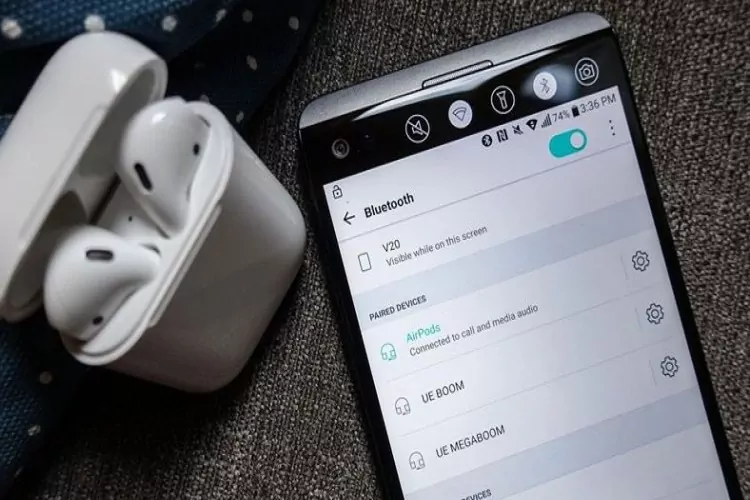
برند بینظیر اپل با فراهم کردن شرایطی برای تنظیم کیفیت صدا، کنترل صدای موزیک و… باعث شده است که کاربران به خرید این محصول ترغیب شوند
روشهایی برای حل مشکل عدم اتصال ایرپاد به اندروید
در برخی مواقع اتصال ایرپاد به اندروید با مشکلاتی مواجه میشود و ممکن است گوشی شما ایرپاد را شناسایی نکند و یا برعکس این موضوع اتفاق بیفتد و ایرپاد نتواند گوشی شما را شناسایی کند. در ادامه روشهایی را برای حل مشکلات مختلف ارائه دادهایم و شما میتوانید این مراحل را دنبال کرده تا بتوانید این مشکل را برطرف سازید.
بیشتر بخوانید:چگونه ایرپاد را ریست کنیم؟
- خارج کردن اتصال ایرپاد از دستگاههای دیگر
در برخی مواقع هیچگونه مشکلی از سمت گوشی و یا ایرپاد وجود ندارد و ایرپاد شما به صورت همزمان به دو گوشی متصل شده است. در این شرایط عملکرد گوشی کاهش یافته و کیفیت صدا را تحت تأثیر قرار میدهد؛ به همین دلیل بهتر است تمام اتصالها را بررسی کرده و تنها یک دستگاه را در یک زمان به ایرپاد خود متصل کنید.
- ریست کردن ایرپاد
در برخی مواقع ایرپاد شما به هیچ عنوان به بلوتوث متصل نمیشود. در چنین شرایطی ریست ایرپاد میتواند راهکار مناسبی باشد؛ برای این کار به مدت 10 ثانیه ایرپاد را ریست کرده و سپس در قاب شارژ قرار دهید و سپس اقدام به اتصال مجدد کنید. در صورتی که این کار نتیجهای نداشت دکمه ایرپاد را برای چند ثانیه فشار داده و مجدداً آزمایش کنید. به احتمال زیاد پس از انجام این کار اتصال ایرپاد به اندروید انجام خواهد شد.

در برخی مواقع ایرپاد شما به هیچ عنوان به بلوتوث متصل نمیشود. در چنین شرایطی ریست ایرپاد میتواند راهکار مناسبی باشد
- ریست کردن تنظیمات بلوتوث دستگاه
پس از اینکه تمام موارد بالا را انجام دادید و اتصال انجام نشد میتوانید تنظیمات بلوتوث خود را ریست کنید؛ برای این کار لازم است وارد تنظیمات گوشی خود شده و به بخش بلوتوث مراجعه کنید. سپس در قسمت راست صفحه گزینه غیرفعال را فشار دهید تا بلوتوثتان را ریست کنید.
بیشتر بخوانید:نحوه استفاده از ایرپاد (AirPods) در انواع دیوایسها
- بررسی باتری ایرپاد
یکی از آسانترین مواردی که در اغلب موارد فراموش میکنیم باتری دستگاه است. بهتر است در چنین شرایطی از کافی بودن شارژ ایرپاد خود مطمئن شوید و سپس تمامی موارد را امتحان کنید.
کلام آخر
ایرپادها یکی از دستگاههای محبوب بهخصوص در میان افرادی است که گوشیهای جدید و پرچمدار دارند، زیرا این گوشیها با حذف جک 5/3 میلیمتری هندزفری اتصال هندزفری سیمی را غیرممکن کردهاند و به همین دلیل کاربران میتوانند از هندزفریهای بلوتوثی استفاده کنند. برند اپل نیز همانند سایر محصولات خود در تولید ایرپادها نیز به صورت قوی عمل کرده است و تجربه شنیداری فوقالعادهای را به ارمغان میآورد؛ از این رو افرادی که دارای گوشیهای اندروید هستند نیز تمایل به ایرپادها دارند. حال برای اینکه این افراد بتوانند گوشیهای خود را به ایرپاد متصل کنند لازم است مراحل سادهای را طی کنند.
در واقع برای اتصال ایرپاد به اندروید لازم است وارد تنظیمات گوشی خود شوید و بلوتوث خود را فعال کنید. در مرحله بعدی قاب ایرپاد را باز کرده و نزدیک گوشی قرار دهید تا نام ایرپاد روی گوشی ظاهر شود و در نهایت با ضربه زدن روی آن اتصال برقرار خواهد شد. البته توجه داشته باشید که ممکن است در هنگام اتصال گوشی شما ایرپاد را پشتیبانی نکرده و نمایش ندهد و یا برعکس این موضوع اتفاق بیفتد. در چنین مواقعی لازم است بلوتوث گوشی و ایرپاد را ریست کرده، باتری ایرپاد را بررسی و یا اتصال به دستگاهها دیگر را خارج کنید.
سوالات متداول
- آیا تمام امکاناتی که در ایرپاد وجود دارد را میتوان با استفاده از گوشیهای اندروید تنظیم کرد؟
متأسفانه امکان تنظیمات کامل فقط با استفاده از دستگاههای برند اپل امکانپذیر است و در گوشیهای اندروید محدودیتهایی وجود دارد.
- اتصال ایرپاد به اندروید به چه شکلی انجام میشود؟
شما میتوانید با فعال کردن بلوتوث گوشی خود و باز کردن قاب ایرپاد و در نهایت نزدیک کردن آن به گوشی همگامسازی را انجام دهید.
- آیا امکان تنظیم صدای موزیک و تماس تلفنی در ایرپاد از طریق گوشیهای اندروید وجود دارد؟
شما میتوانید مواردی مانند تماس تلفنی، صدای رسانه و اشتراکگذاری مخاطب را از طریق گوشیهای اندرویدی انجام دهید، ولی سایر موارد غیرممکن است.



![راهنمای خرید رم (RAM) کامپیوتر و لپ تاپ [بهترین انتخاب]](https://blog.pindo.ir/wp-content/uploads/2024/03/what-is-ram-3-390x258.webp)



نظرات کاربران